Τα Motion tween που δημιουργείτε στο Adobe Flash Creative Suite 5 περιλαμβάνουν απλή κίνηση από τη μια τοποθεσία στην άλλη. Για ορισμένα Flash CS5 tween, ωστόσο, θα θέλετε το σύμβολό σας να ακολουθεί μια πιο περίπλοκη διαδρομή κίνησης, όπως ένα αγωνιστικό αυτοκίνητο που ακολουθεί μια πίστα. Σε αυτές τις περιπτώσεις, μπορείτε να δώσετε στο tween σας μια συγκεκριμένη διαδρομή να ακολουθήσει δημιουργώντας μια προσαρμοσμένη διαδρομή κίνησης.
Χρησιμοποιήστε τους Οδηγούς κίνησης στο Flash CS5
Οι οδηγοί κίνησης είναι ιδιαίτερα χρήσιμοι όταν εργάζεστε με ένα σχήμα που έχει προφανή προσανατολισμό (ή κατεύθυνση, όπως η μύτη ενός αυτοκινήτου ή ενός αεροπλάνου). Για αυτόν τον λόγο, βεβαιωθείτε ότι χρησιμοποιείτε ένα σύμβολο με προφανή προσανατολισμό (όπως ένα τρίγωνο) ως το tweened αντικείμενο σας σε αυτά τα βήματα:
Δημιουργήστε ένα νέο έγγραφο Flash και δημιουργήστε μερικά ενδιαφέροντα γραφικά στη σκηνή.
Χρησιμοποιώντας το εργαλείο επιλογής, επιλέξτε τα γραφικά που δημιουργήσατε και πατήστε το πλήκτρο συντόμευσης F8 για να μετατρέψετε το γραφικό σε σύμβολο.
Όταν εμφανιστεί το πλαίσιο διαλόγου Μετατροπή σε σύμβολο, επιλέξτε Γραφικό από την αναπτυσσόμενη λίστα Τύπος και εισαγάγετε ένα όνομα για το σύμβολο στο πλαίσιο κειμένου Όνομα.
Δημιουργήστε ένα άλλο νέο επίπεδο στη Γραμμή χρόνου, επιλέξτε το εργαλείο Μολύβι στον πίνακα Εργαλεία και επιλέξτε ένα χρώμα περιγράμματος από τον επιθεωρητή ιδιοτήτων στα δεξιά.
Βεβαιωθείτε ότι η λειτουργία σχεδίασης αντικειμένων είναι απενεργοποιημένη. Αυτό το κουμπί εμφανίζεται στο κάτω μέρος του πίνακα Εργαλεία όταν είναι επιλεγμένο το εργαλείο μολύβι.
Σχεδιάστε μια διαδρομή στη σκηνή με το εργαλείο Pencil.
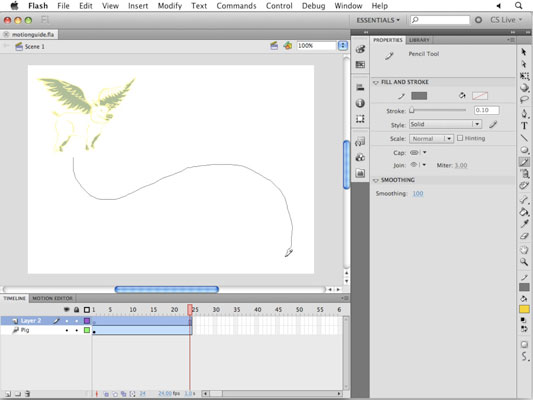 Jambone Creativ”/>
Jambone Creativ”/>
Πίστωση: Λογότυπο και εικονογράφηση ευγενική προσφορά της Jambone Creative .
Μεταβείτε στο εργαλείο επιλογής και κάντε διπλό κλικ στη διαδρομή που μόλις δημιουργήσατε.
Επιλέξτε Επεξεργασία→ Αποκοπή για να αφαιρέσετε προσωρινά τη διαδρομή από τη σκηνή.
Κάντε δεξί κλικ (Windows) ή Control-κλικ (Mac) στο πλαίσιο 1 του επιπέδου που περιέχει το σύμβολό σας και επιλέξτε Δημιουργία κίνησης Tween από το μενού συμφραζομένων που εμφανίζεται.
Δημιουργείται ένα νέο άνοιγμα tween για το σύμβολο του τριγώνου σας.
Επιλέξτε Επεξεργασία→ Επικόλληση στη θέση για να επικολλήσετε τη διαδρομή που δημιουργήσατε νωρίτερα.
Το Flash μετατρέπει αυτόματα τη διαδρομή σε διαδρομή κίνησης και το σύμβολό σας κουμπώνει στη διαδρομή.
 Jambone Creativ”/>
Jambone Creativ”/>
Πίστωση: Λογότυπο και εικονογράφηση ευγενική προσφορά της Jambone Creative .
Πατήστε Enter ή Return για αναπαραγωγή της ταινίας σας.
Το σύμβολο ακολουθεί τη διαδρομή που δημιουργήσατε. Στη συνέχεια, μπορείτε να τροποποιήσετε το tween έτσι ώστε το σύμβολο να ακολουθεί τον ακριβή προσανατολισμό της διαδρομής.
Επιλέξτε το πλαίσιο 1 του διαστήματος tween σας. στο Property inspector, εντοπίστε και επιλέξτε το πλαίσιο ελέγχου Orient to Path (βρίσκεται κάτω από τις επιλογές περιστροφής).
Πατήστε ξανά το Enter ή το Return για να παίξετε την ταινία σας και θα δείτε ότι το σύμβολο αλλάζει τώρα την περιστροφή για να ταιριάζει με την κατεύθυνση της διαδρομής.
Η εκκίνηση του συμβόλου σας στο δεξί πόδι συχνά βοηθά στην παραγωγή καλύτερων αποτελεσμάτων όταν χρησιμοποιείτε το Orient to Path. Εάν ο προσανατολισμός του συμβόλου δεν είναι αυτός που περιμένετε, δοκιμάστε να περιστρέψετε το σύμβολο στη σωστή κατεύθυνση τόσο στο αρχικό όσο και στο τελικό πλαίσιο του διαστήματος tween.
Προσέξτε για μονοπάτια που αλληλοεπικαλύπτονται - τα αποτελέσματα μπορεί να μην είναι αυτά που περιμένετε.
Χρησιμοποιήστε το Snapping για στοίχιση αντικειμένων στο Flash CS5
Το κούμπωμα είναι χρήσιμο για ομοιόμορφη ευθυγράμμιση αντικειμένων, για τοποθέτηση έργων τέχνης σε οδηγό χάρακα και ειδικά για τοποθέτηση συμβόλου στην αρχή ή στο τέλος μιας διαδρομής οδηγού κίνησης.
Μπορείτε να βρείτε επιλογές snapping επιλέγοντας Προβολή→Snapping και μπορείτε να ρυθμίσετε με ακρίβεια τη συμπεριφορά snapping επιλέγοντας View→Snapping→Edit Snapping.
Επιλέξτε View→Snapping→Snap to Grid όταν εργάζεστε με πλέγμα ή View→Snapping→Snap to Pixels για να διασφαλίσετε ότι τα αντικείμενα είναι τοποθετημένα στο πλησιέστερο ολόκληρο pixel στη σκηνή.

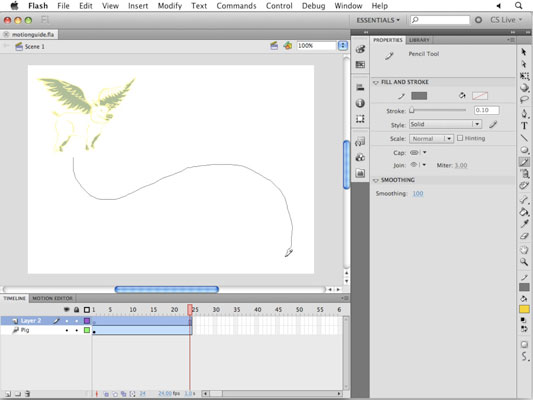 Jambone Creativ”/>
Jambone Creativ”/> Jambone Creativ”/>
Jambone Creativ”/>





